Вопрос
Проблема: как исправить ошибку ExplorerFrame.dll при загрузке DllRegisterServer точки входа?
Привет. Моя операционная система сильно неисправна, и я надеялся, что вы можете мне помочь. Каждый раз, когда я пытаюсь получить доступ к любой папке через проводник, я получаю сообщение об ошибке «ExplorerFrame.dll был загружен, но файл точка входа DllRegisterServer не найдена ». Я не уверен, что происходит, но уверен, что что-то очень неправильный. Пожалуйста помоги.
Решенный ответ
ExplorerFrame.dll был загружен, но точка входа DllRegisterServer не была найдена - это относительно критическая ошибка, которая может ухудшить работу операционной системы Windows должным образом. Пользователи сообщили, что ошибка начала появляться внезапно, и они не могут выполнять обычные компьютерные операции, такие как открытие приложений или доступ к файлам. В некоторых случаях ошибка появляется после загрузки Windows.
Эта ошибка может появляться во всех операционных системах Windows и часто сопровождается RegSrv32.[1] заголовок, который гласит:
RegSrv32
Модуль «ExplorerFrame.dll» был загружен, но точка входа DllRegisterServer не была найдена.
Убедитесь, что «ExplorerFrame.dll» является допустимым файлом DLL или OCX, и повторите попытку.
Очевидно, проблема кроется в ExplorerFrame.dll, который является файлом библиотеки динамической компоновки. Файлы DLL практически идентичны исполняемым файлам (EXE) и включают в себя набор команд, которые позволяют выполнять определенные операции, например, запускать библиотеки, общие для нескольких приложений. OCX[2] является одним из расширений, которые могут использовать библиотеки DLL.
Однако, поскольку одна и та же DLL может использоваться несколькими разными программами, проблема, связанная с ними, может быть относительно широкой. Ошибка «ExplorerFrame.dll был загружен, но не найден DllRegisterServer точки входа» может быть вызван множеством причин, например, поврежденными системными файлами или сторонним программным обеспечением.
Те, кто получает эту ошибку, также могут столкнуться с Ошибка "Класс не зарегистрирован", а также код ошибки 0xc000012f. Все эти симптомы могут сильно сбивать с толку и серьезно препятствовать работе пользователей на своих машинах или даже иногда вызывать потерю данных.
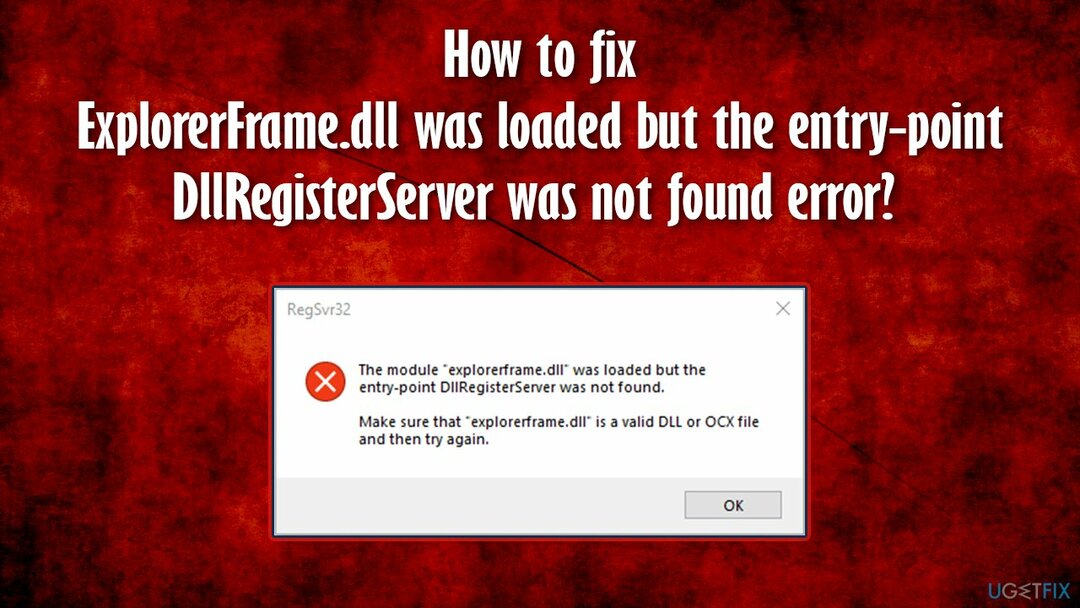
Если вы один из тех, кто страдает от нескольких проблем с Windows, мы настоятельно рекомендуем вам сэкономить время и использовать инструмент автоматического восстановления. ReimageСтиральная машина Mac X9. Он может находить и заменять поврежденные файлы или отсутствующие библиотеки DLL, если они являются частью операционной системы Windows.
В противном случае вы найдете всю необходимую информацию, чтобы исправить ExplorerFrame.dll был загружен, но точка входа DllRegisterServer не была найдена ошибка ниже.
Исправить 1. Восстановить системные файлы с помощью SFC
Для восстановления поврежденной системы необходимо приобрести лицензионную версию Reimage Reimage.
Одна из основных причин возникновения проблемы с повреждением системных файлов. Вы можете использовать встроенную командную строку для выполнения сканирования SFC для исправления нарушений целостности системных файлов:
- Тип cmd в поиске Windows
- Щелкните правой кнопкой мыши на Командная строка и выберите Запустить от имени администратора
- Если Контроль учетных записей пользователей появляется, нажмите да
- В новом окне введите следующую команду и нажмите Входить:
sfc / scannow
- Дождитесь завершения сканирования и начать сначала ваш компьютер.
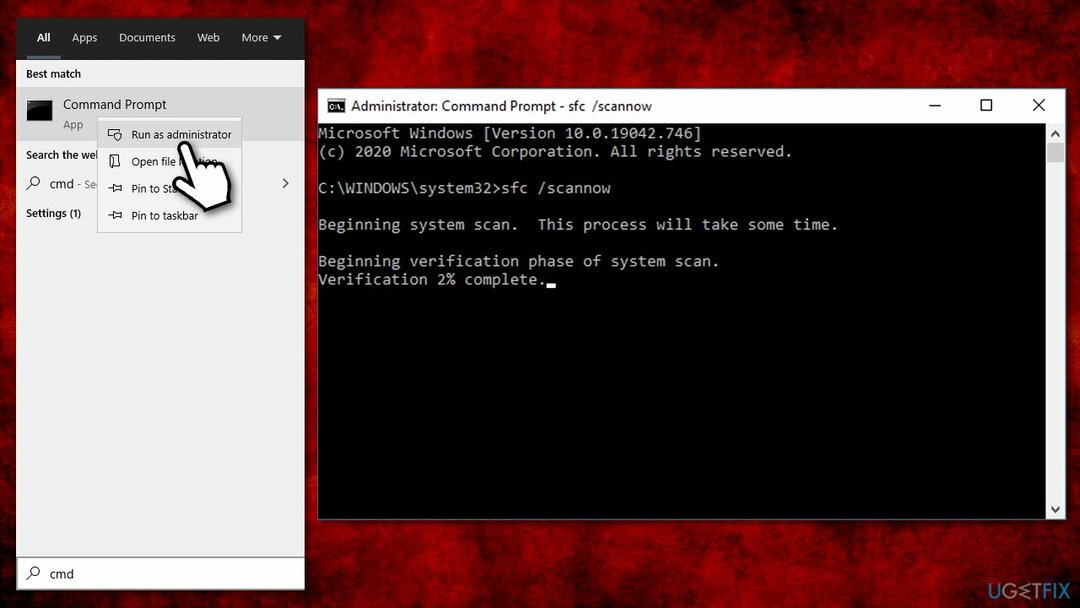
Исправить 2. Переустановите соответствующее приложение
Для восстановления поврежденной системы необходимо приобрести лицензионную версию Reimage Reimage.
Если ошибка появляется только при открытии определенной программы, вы можете попробовать переустановить ее:
- Щелкните правой кнопкой мыши на Начинать и выбрать Приложения и функции
- Прокрутите вниз до приложения, которое вызывает ошибку.
- Выбирать Удалить и подтвердите с помощью Удалить
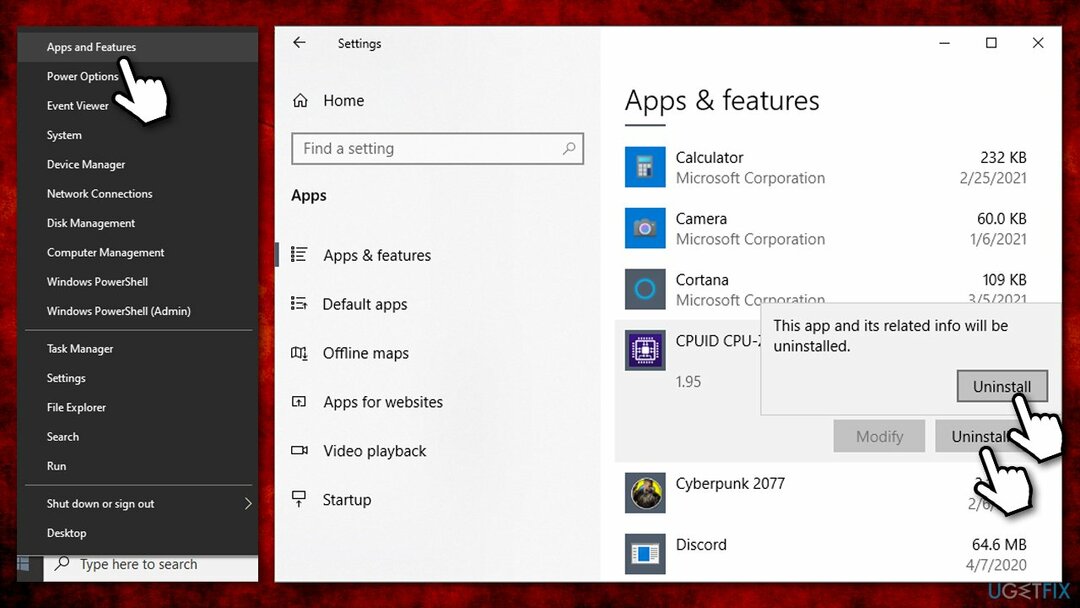
- Повторно загрузите и переустановите приложение с официального сайта.
Исправить 3. Повторно зарегистрируйте файл ExplorerFrame.dll.
Для восстановления поврежденной системы необходимо приобрести лицензионную версию Reimage Reimage.
- Открытым Командная строка от имени администратора как объяснялось ранее
- Скопируйте и вставьте следующую команду:
regsvr32 ExplorerFrame.dll
- Нажмите Входить и перезагружать ваш компьютер.
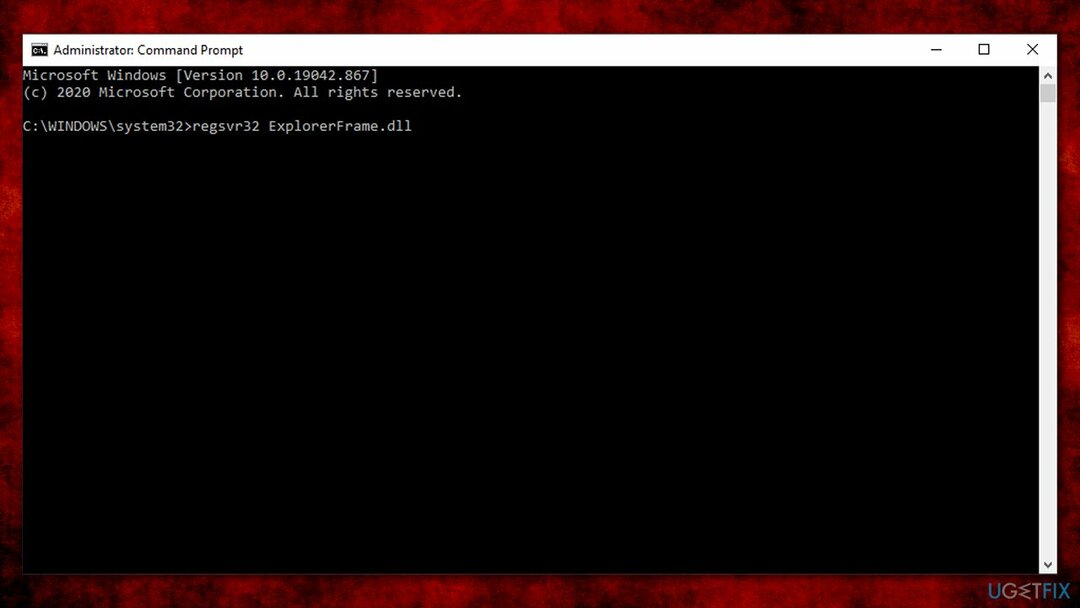
Исправить 4. Просканируйте свой компьютер на наличие вредоносных программ
Для восстановления поврежденной системы необходимо приобрести лицензионную версию Reimage Reimage.
Вредоносное ПО[3] может негативно повлиять на возможности компьютера с Windows, иногда вызывая различные системные ошибки. Таким образом, вы должны выполнить автономное сканирование Защитника Microsoft, чтобы проверить, заражено ли ваше устройство или нет. Вот как:
- Нажать на Показать скрытые предметы стрелку в правом нижнем углу панели задач и нажмите Защитник Microsoft значок
- Здесь нажмите Защита от вирусов и угроз
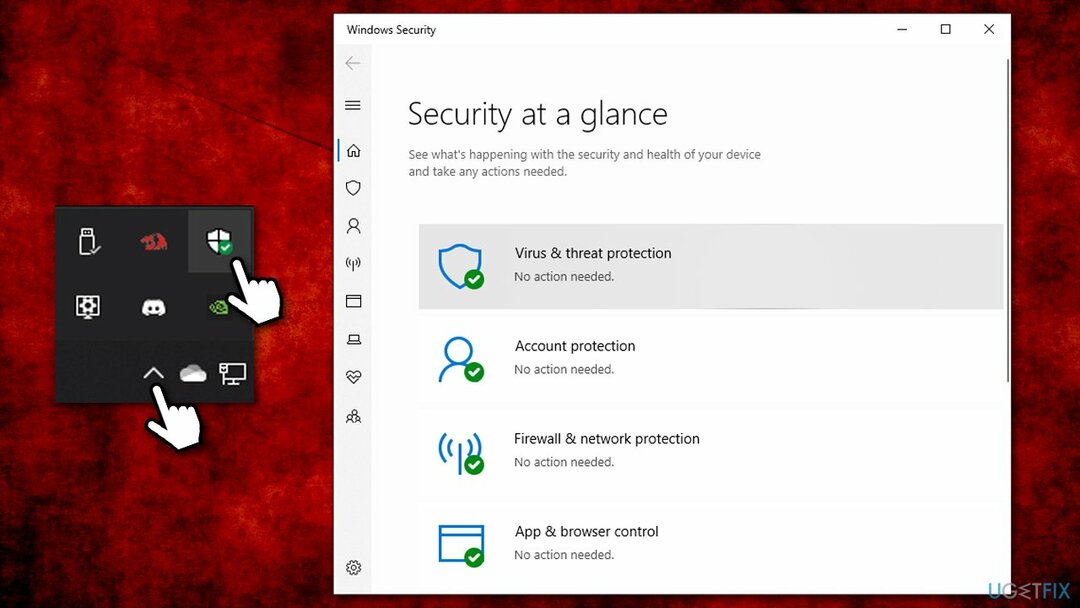
- Выбирать Параметры сканирования
- Прокрутите вниз и выберите Автономное сканирование Microsoft Defender
- Наконец, нажмите Сканировать сейчас
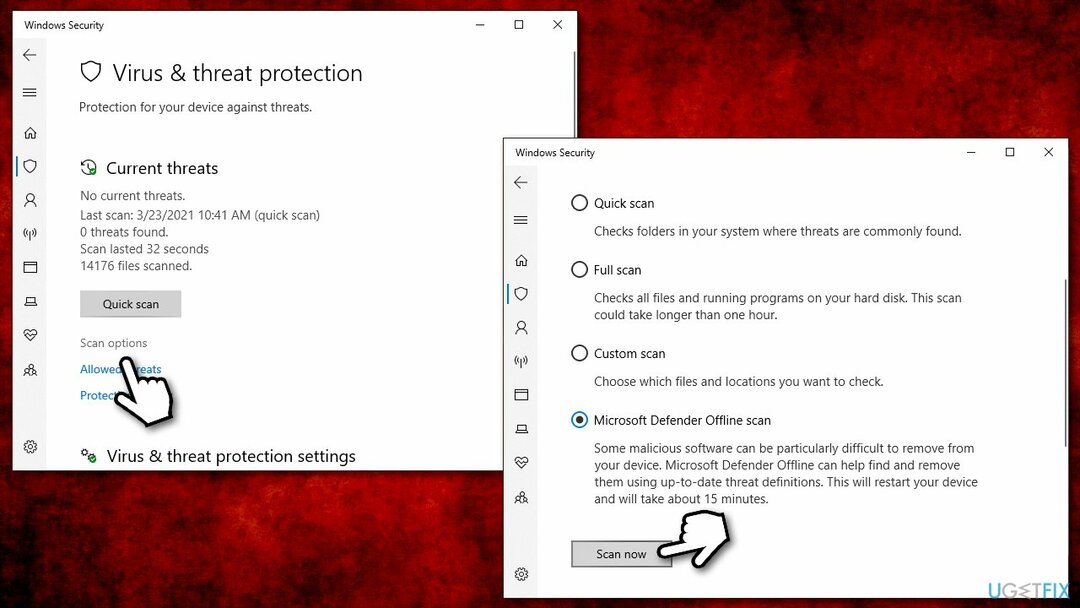
- Ваш компьютер будет немедленно перезапустил и выполнено полное сканирование.
Исправить 5. Сбросить Windows
Для восстановления поврежденной системы необходимо приобрести лицензионную версию Reimage Reimage.
Если ни один из вышеперечисленных методов не помог исправить ошибку «ExplorerFrame.dll был загружен, но точка входа DllRegisterServer не найдена», вам следует выполнить сброс Windows. Вы не потеряете свои личные файлы, но, возможно, вам придется переустановить некоторые программы и восстановить некоторые настройки:
- Щелкните правой кнопкой мыши на Начинать а затем выберите Настройки
- Выбирать Обновление и безопасность и перейти к Восстановление раздел
- Находить Сбросить этот компьютер раздел и выберите Начать
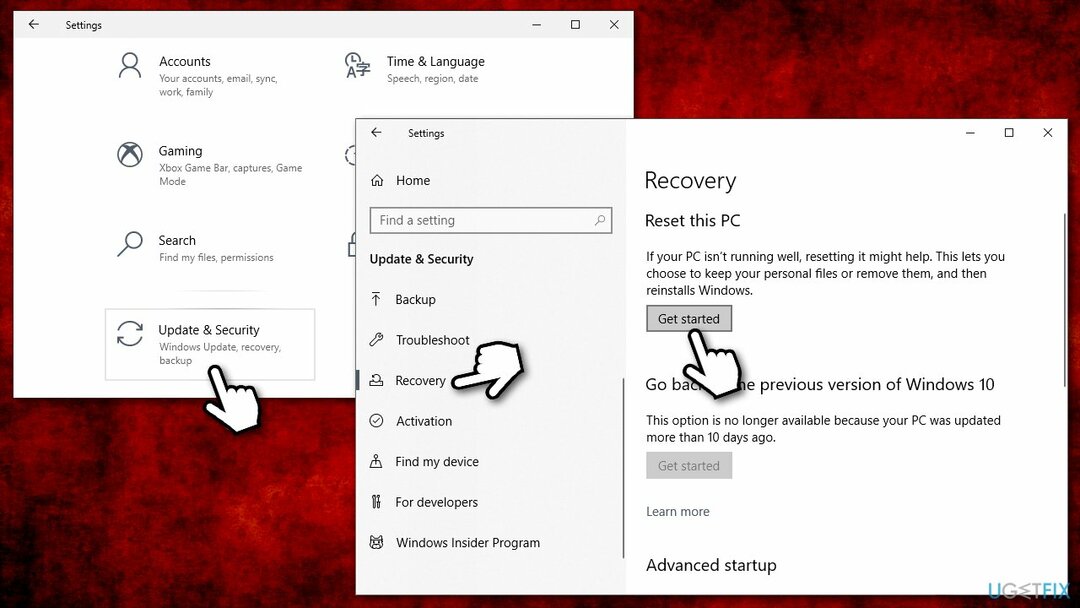
- Здесь выберите Храните мои файлы а затем выберите Загрузка в облако
- Дождитесь завершения процесса.
Исправляйте ошибки автоматически
Команда ugetfix.com делает все возможное, чтобы помочь пользователям найти лучшие решения для устранения их ошибок. Если вы не хотите бороться с методами ручного ремонта, используйте автоматическое программное обеспечение. Все рекомендованные продукты были протестированы и одобрены нашими профессионалами. Инструменты, которые можно использовать для исправления ошибки, перечислены ниже:
Предложение
сделай это сейчас!
Скачать FixСчастье
Гарантия
сделай это сейчас!
Скачать FixСчастье
Гарантия
Если вам не удалось исправить ошибку с помощью Reimage, обратитесь за помощью в нашу службу поддержки. Сообщите нам все подробности, которые, по вашему мнению, нам следует знать о вашей проблеме.
Этот запатентованный процесс восстановления использует базу данных из 25 миллионов компонентов, которые могут заменить любой поврежденный или отсутствующий файл на компьютере пользователя.
Для восстановления поврежденной системы необходимо приобрести лицензионную версию Reimage инструмент для удаления вредоносных программ.

Доступ к видеоконтенту с географическим ограничением с помощью VPN
Частный доступ в Интернет это VPN, которая может помешать вашему интернет-провайдеру правительство, и третьи стороны от отслеживания вашей онлайн-активности и позволяют вам оставаться полностью анонимным. Программное обеспечение предоставляет выделенные серверы для торрентов и потоковой передачи, обеспечивая оптимальную производительность и не замедляя вашу работу. Вы также можете обойти географические ограничения и без ограничений просматривать такие сервисы, как Netflix, BBC, Disney + и другие популярные потоковые сервисы, независимо от того, где вы находитесь.
Не платите авторам программ-вымогателей - воспользуйтесь альтернативными вариантами восстановления данных
Атаки вредоносных программ, особенно программ-вымогателей, на сегодняшний день представляют наибольшую опасность для ваших фотографий, видео, рабочих или школьных файлов. Поскольку киберпреступники используют надежный алгоритм шифрования для блокировки данных, его больше нельзя использовать, пока не будет выплачен выкуп в биткойнах. Вместо того, чтобы платить хакерам, вы должны сначала попробовать использовать альтернативный восстановление методы, которые могут помочь вам восстановить хотя бы часть потерянных данных. В противном случае вы также можете потерять свои деньги вместе с файлами. Один из лучших инструментов, который может восстановить хотя бы часть зашифрованных файлов - Восстановление данных Pro.